컴퓨터 및 모바일 장치에서 사진에 사람을 빠르게 추가 [2024]
그 완벽한 사진 속에 당신이 원하는 누군가가 있나요? 이제 풍경 사진, 단체 사진 또는 사람이 있는 다른 사진에 완전히 새로운 역동성을 부여할 수 있습니다. 추억을 더 굳히기 위해 사진에 떠난 가족이나 친구를 포함시킬 수도 있습니다.
사진을 다시 찍거나 누락된 사람을 기존 사진에 디지털 방식으로 삽입하는 방법을 찾는 것은 특히 시간이나 자원이 부족한 경우 큰 번거로움이 될 수 있습니다. 이 문서에서는 자세한 자습서를 제공합니다. 사진에 사람을 추가하는 방법 빠르고 쉽게. 데스크톱, 스마트폰, 태블릿을 포함한 모든 장치에서 지침을 따를 수 있습니다.
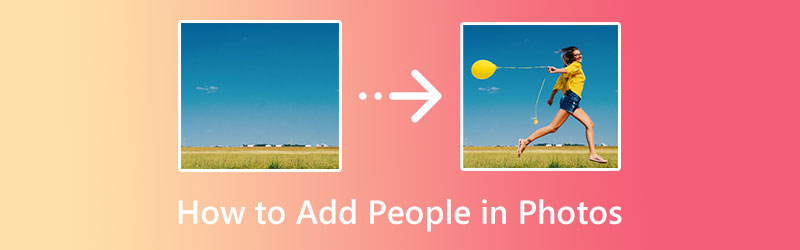
부품 1. 데스크톱에서 사진에 사람을 추가하는 방법
데스크톱이나 컴퓨터를 사용하는 경우 몇 가지 단계를 거쳐야 합니다. 귀하의 편의를 위해 나열하고 제공했습니다. 아래 단락에서는 배경이 없는 사람의 초상화를 만드는 방법을 설명합니다. 또한 크기가 세로로 설정되고 마지막으로 사진에 사람이 추가됩니다. 사진에 사람을 추가하는 방법을 알아보려면 아래 단계를 확인하세요.
1. 배경 없는 인물 사진 만들기
무엇보다도 인물 사진에서 사람을 만들고 배경을 제거하는 방법을 배워야 합니다. 이를 통해 인물 사진에서 배경을 제거할 수 있는 멋진 프로그램을 추천합니다. Vidmore 배경 제거제 HD 화질로 사진의 배경을 완벽하게 제거한 다음 효과 추가, 자르기 등과 같은 편집 기능으로 배경을 향상시킬 수 있습니다. 또한 단색 배경을 편집기에서 직접 선택하여 사진에 적용하거나 나만의 배경 이미지를 업로드할 수 있습니다. 아래에서 사진에서 성가신 배경을 제거하는 데 도움이 되는 명시적인 지침을 찾을 수 있습니다.
1 단계. 좋아하는 웹 브라우저를 열고 프로그램을 검색합니다. 도구의 기본 페이지에서 초상화 업로드 버튼을 클릭하고 편집하려는 초상화를 업로드합니다.
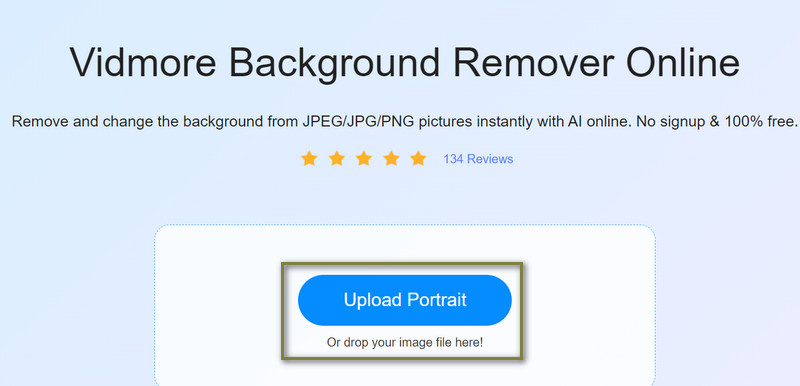
2 단계. 업로드가 완료되는 즉시 프로그램은 자동으로 사진 속 사람들을 추적하고 초상화만 최종 결과로 남깁니다. 배경이 제거됩니다. 약간의 조정이 있는 경우 브러시 도구를 사용하여 초상화의 일부를 추적할 수 있습니다.

2. 세로 크기 조정
동일한 프로그램을 사용하여 필요에 따라 세로 크기를 조정할 수 있습니다. 사진의 배경을 제거한 후 편집하다 탭. 그런 다음, 체크 수확고 버튼을 누르고 핸들을 사용하여 초상화에서 필요한 부분만 선택합니다. 또는 미리 만들어진 비율을 사용하여 사진을 자동으로 자를 수 있습니다. 그런 다음 다운로드 버튼을 눌러 편집된 사진의 사본을 가져옵니다.
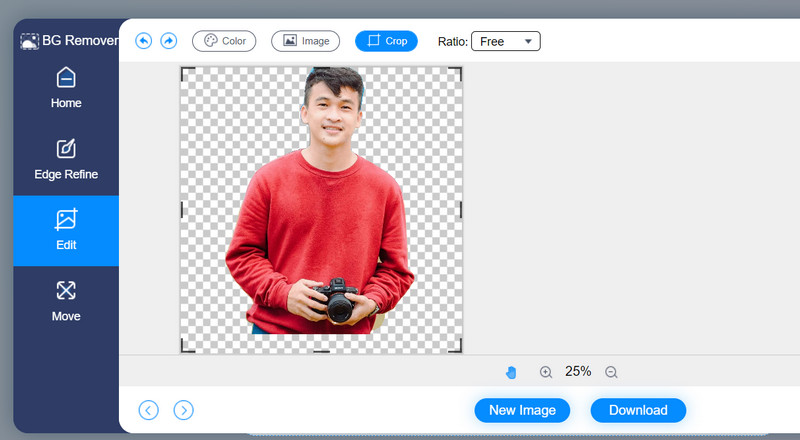
3. Photoshop을 사용하여 사진에 사람 추가
이번에는 Photoshop을 사용하여 사진에 사람을 추가합니다. 먼저 컴퓨터에서 Photoshop 앱을 실행합니다. 그런 다음 방금 편집한 초상화와 초상화를 추가하려는 사진을 가져옵니다. 그런 다음 를 눌러 초상화를 먼저 복사하십시오. Ctrl + A, 다음에 Ctrl + C 복사합니다. 그 다음에, Ctrl + V 새 배경에 붙여 넣습니다.
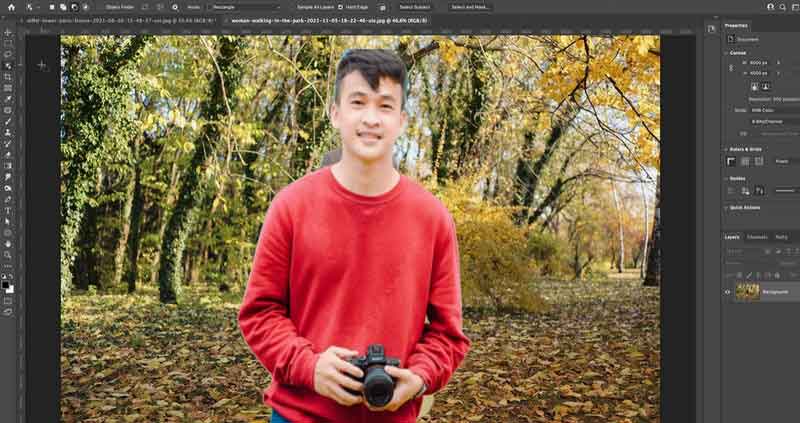
부품 2. iPhone에서 사진에 사람을 추가하는 방법
PicsArt는 기존 사진에 사람을 추가할 수 있는 최고의 사진 편집기입니다. 다른 이미지를 추가하는 기능과 같은 많은 옵션이 있는 환상적인 앱입니다. 이 앱의 유일한 진짜 문제는 익숙해지는 데 시간이 걸린다는 것입니다. 그러나 편집 후 가장 많이 사용되는 소셜 미디어 플랫폼에 사진을 바로 업로드할 수 있습니다. 아래 지침을 따르면 iPhone에서 사진에 사람을 추가하는 과정에 어려움을 겪지 않을 것입니다.
1 단계. App Store에서 앱을 다운로드하여 iPhone 또는 iPad 장치에서 실행하십시오.
2 단계. 을 탭하여 편집하려는 이미지를 선택합니다. ...을 더한 인터페이스의 버튼.
3 단계. 를 선택하여 기본 사진에 보조 이미지를 추가할 수 있습니다. 사진 추가 초기 가져오기가 완료된 후. 마법을 나타내려면 손가락으로 불투명도를 조정하기만 하면 됩니다.
4 단계. 그런 다음 오른쪽 화살표 기호 아이콘을 탭한 다음 저장 버튼을 탭하여 기기에 저장합니다.
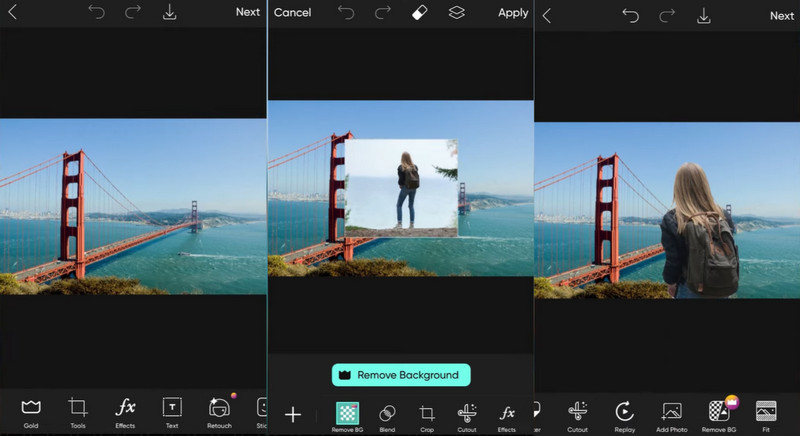
3부. 사진에 인물 추가에 대한 FAQ
Android 기기에서 사진에 사람을 추가할 수 있나요?
예. PicsArt는 모바일 장치 전용입니다. 또한 크로스 플랫폼 프로그램이므로 Android 및 iOS 기기에서 사용할 수 있습니다. 따라서 Android에 사람을 추가하려는 경우 두 장치의 프로세스는 거의 동일합니다. 위의 절차를 따를 수도 있습니다.
Canva를 사용하여 사진에 사람을 추가할 수 있나요?
예. Canva는 거의 모든 브라우저에서 작동하는 다목적 도구이자 온라인 프로그램입니다. 이 프로그램은 배경을 제거하고 요소를 추가하여 사진에 풍미를 더할 수 있기 때문에 매우 좋습니다. 궁극적으로 이 프로그램을 사용하여 보조 이미지에 사람을 추가할 수 있습니다.
Photoshop 없이 어떻게 사진에 사람을 추가할 수 있습니까?
김프와 같은 프로그램을 사용할 수 있습니다. 이것은 Photoshop에서 할 수 있는 모든 작업을 수행하는 데 도움이 되는 오픈 소스 및 무료 도구입니다. 사진을 문제 없이 자르고, 편집하고, 자르고, 다른 사진에 오버레이할 수 있습니다.
결론
그것은 당신이 필요로 할 어떤 시점에서 일어날 수밖에 없습니다. 사진에 사람 추가. 다행스럽게도 사진에 사람을 추가하는 방법을 안내하는 최고의 리소스와 사용 가능한 가장 기본적인 편집 도구에 대한 요약을 모아 초보자에게 이상적입니다. 이제 사용해 볼 시간입니다.



